Informe de ejemplo de tendencias de errores
Azure DevOps Services | Azure DevOps Server 2022 | Azure DevOps Server 2019
Los informes de tendencias de errores son útiles para ver cómo un equipo está cerrando errores activos. En este artículo se muestra cómo mostrar el número de errores en un estado determinado durante un período de tiempo. En la imagen siguiente se muestra un ejemplo de un informe de tendencias de errores.
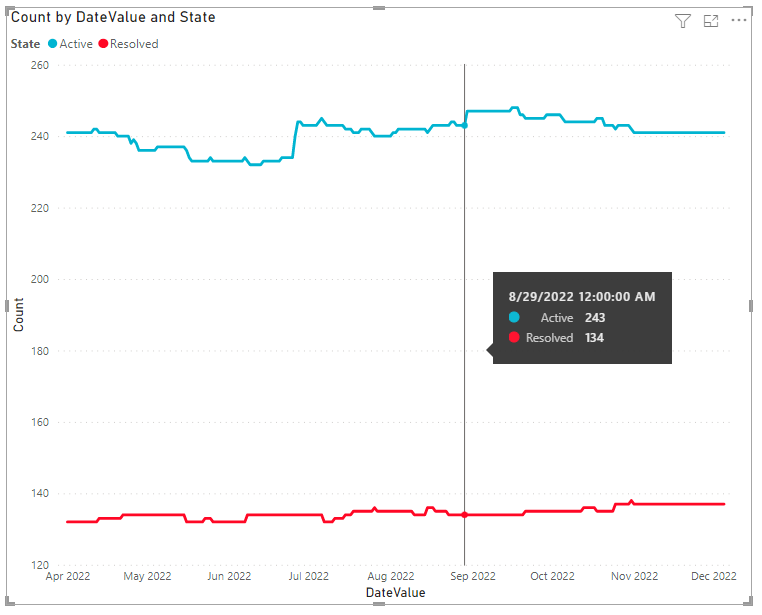
Nota:
En este artículo se da por supuesto que lee Información general de los informes de ejemplo mediante consultas de OData y tiene conocimientos básicos de Power BI.
Requisitos previos
- Acceso:Miembro del proyecto con al menos acceso Básico.
- Permisos: de forma predeterminada, los miembros del proyecto tienen permiso para consultar Analytics y crear vistas.
- Para obtener más información sobre otros requisitos previos relacionados con las actividades de habilitación de servicios y características y seguimiento de datos generales, consulte Permisos y requisitos previos para acceder a Analytics.
Consultas de ejemplo
Las consultas siguientes devuelven datos del conjunto de WorkItemSnapshot entidades para admitir la generación de informes de tendencias.
Nota:
Para determinar las propiedades disponibles con fines de filtro o informe, consulte Referencia de metadatos para Azure Boards. Puede filtrar las consultas o devolver propiedades mediante cualquiera de los Property valores de un EntityType valor o NavigationPropertyBinding Path disponible con .EntitySet Cada EntitySet uno corresponde a un objeto EntityType. Para obtener más información sobre el tipo de datos de cada valor, revise los metadatos proporcionados para el correspondiente EntityType.
Tendencia de errores filtrada por ruta de acceso del área
Las siguientes consultas filtran errores por ruta de acceso del área y una fecha de inicio.
Copie y pegue la siguiente consulta de Power BI directamente en la ventana Obtener consulta>. Para obtener más información, consulte Información general sobre informes de ejemplo mediante consultas de OData.
let
Source = OData.Feed ("https://analytics.dev.azure.com/{organization}/{project}/_odata/v3.0-preview/WorkItemSnapshot? "
&"$apply=filter( "
&"WorkItemType eq 'Bug' "
&"and State ne 'Closed' "
&"and startswith(Area/AreaPath,'{areapath}') "
&"and DateValue ge {startdate} "
&") "
&"/groupby( "
&"(DateValue,State,WorkItemType,Priority,Severity,Area/AreaPath,Iteration/IterationPath,AreaSK), "
&"aggregate($count as Count) "
&") "
,null, [Implementation="2.0",OmitValues = ODataOmitValues.Nulls,ODataVersion = 4])
in
Source
Cadenas de sustitución y desglose de consultas
Sustituya las cadenas siguientes por sus valores. No incluya corchetes {} con la sustitución. Por ejemplo, si el nombre de la organización es "Fabrikam", reemplace por {organization}Fabrikam, no {Fabrikam}por .
{organization}- El nombre de la organización{project}- El nombre del proyecto de equipo, o bien omite "/{project}" por completo, para una consulta entre proyectos.{areapath}- Ruta de acceso del área. Formato de ejemplo:Project\Level1\Level2{startdate}- Inicie el informe para los elementos completados en o después de una fecha determinada con el formato :YYYY-MM-DDZ. Por ejemplo:2022-04-01Zrepresenta 2022-april-01. No incluya comillas.
Desglose de consultas
En la tabla siguiente se describe cada parte de la consulta.
Elemento de consulta
Descripción
$apply=filter(
Inicio de la cláusula de instrucción filter.
WorkItemType eq 'Bug'
Devuelve errores.
and State ne 'Closed'
Omita los errores en un estado Cerrado.
and startswith(Area/AreaPath,'{areapath}')
Devuelve elementos de trabajo en una ruta de acceso de área específica que especifique.'{areapath}' Para filtrar por nombre de equipo, use la instrucción Teams/any(x:x/TeamName eq '{teamname})'filter .
and DateValue ge {startdate}
Inicie la tendencia en o después de la fecha especificada. Ejemplo: 2021-04-01Z representa 2021-april-01.
)
Cláusula Close filter() .
/groupby(
Cláusula Start groupby() .
(DateValue, State, WorkItemType, Priority, Severity, Area/AreaPath, Iteration/IterationPath),
Agrupe por DateValue, que se usa para tendencias y cualquier otro campo en el que quiera informar.
aggregate($count as Count)
Agregue contando errores que coincidan con los criterios de cada fecha.
)
Cláusula Close groupby() .
Tendencia de errores filtrada por Teams
Puede consultar las tendencias de errores por nombre de equipo en lugar de ruta de acceso de área.
Copie y pegue la siguiente consulta de Power BI directamente en la ventana Obtener consulta>. Para obtener más información, consulte Información general sobre informes de ejemplo mediante consultas de OData.
let
Source = OData.Feed ("https://analytics.dev.azure.com/{organization}/{project}/_odata/v3.0-preview/WorkItemSnapshot? "
&"$apply=filter( "
&"WorkItemType eq 'Bug' "
&"and State ne 'Closed' "
&"and (Teams/any(x:x/TeamName eq '{teamname}') or Teams/any(x:x/TeamName eq '{teamname}') or Teams/any(x:x/TeamName eq '{teamname}')"
&"and DateValue ge {startdate} "
&") "
&"/groupby( "
&"(DateValue,State,WorkItemType,Priority,Severity,Area/AreaPath,Iteration/IterationPath,AreaSK), "
&"aggregate($count as Count) "
&") "
,null, [Implementation="2.0",OmitValues = ODataOmitValues.Nulls,ODataVersion = 4])
in
Source
Tendencia de errores con una instantánea cada viernes
El uso de una instantánea semanal reduce la cantidad de datos extraídos en Power BI y aumenta el rendimiento de las consultas.
Copie y pegue la siguiente consulta de Power BI directamente en la ventana Obtener consulta>. Para obtener más información, consulte Información general sobre informes de ejemplo mediante consultas de OData.
let
Source = OData.Feed ("https://analytics.dev.azure.com/{organization}/{project}/_odata/v3.0-preview/WorkItemSnapshot? "
&"$apply=filter( "
&"WorkItemType eq 'Bug' "
&"and State ne 'Closed' "
&"and startswith(Area/AreaPath,'{areapath}') "
&"and DateValue ge {startdate} "
&"and Date/DayName eq 'Friday' "
&") "
&"/groupby( "
&"(DateValue,State,WorkItemType,Priority,Severity,Area/AreaPath,Iteration/IterationPath,AreaSK), "
&"aggregate($count as Count) "
&") "
,null, [Implementation="2.0",OmitValues = ODataOmitValues.Nulls,ODataVersion = 4])
in
Source
Tendencia de errores con una instantánea en la primera de cada mes
El uso de una instantánea mensual reduce la cantidad de datos extraídos en Power BI y aumenta el rendimiento de las consultas.
Copie y pegue la siguiente consulta de Power BI directamente en la ventana Obtener consulta>. Para obtener más información, consulte Información general sobre informes de ejemplo mediante consultas de OData.
let
Source = OData.Feed ("https://analytics.dev.azure.com/{organization}/{project}/_odata/v3.0-preview/WorkItemSnapshot? "
&"$apply=filter( "
&"WorkItemType eq 'Bug' "
&"and State ne 'Closed' "
&"and startswith(Area/AreaPath,'{areapath}') "
&"and DateValue ge {startdate} "
&"and Date/DayOfMonth eq 1 "
&") "
&"/groupby( "
&"(DateValue,State,WorkItemType,Priority,Severity,Area/AreaPath,Iteration/IterationPath,AreaSK), "
&"aggregate($count as Count) "
&") "
,null, [Implementation="2.0",OmitValues = ODataOmitValues.Nulls,ODataVersion = 4])
in
Source
(Opcional) Cambiar el nombre de la consulta
Puede cambiar el nombre de la etiqueta de consulta predeterminada, Query1, a algo más significativo. Simplemente escriba un nuevo nombre en el panel Configuración de consulta.
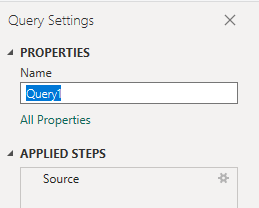
Expansión de columnas en Power BI
Expanda las Area/AreaPath columnas y Iteration/IterationPath . Al expandir las columnas, se aplana el registro en campos específicos. Para obtener información sobre cómo hacerlo, consulte Transformación de datos de Análisis para generar informes de Power BI.
(Opcional) Cambiar nombre de los campos
Una vez que haya expandido las columnas, puede que desee cambiar el nombre de uno o varios campos. Por ejemplo, puede cambiar el nombre de la columna AreaPath a Area Path. Para obtener información sobre cómo hacerlo, consulte Cambiar el nombre de los campos de columna.
Cierre la consulta y aplique los cambios
Una vez que haya completado todas las transformaciones de datos, elija Cerrar y aplicar en el menú Inicio para guardar la consulta y volver a la pestaña Informe en Power BI.
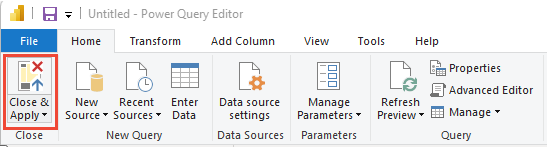
Crear el informe gráfico de líneas
En Power BI, elija el informe Gráfico de líneas en Visualizaciones.
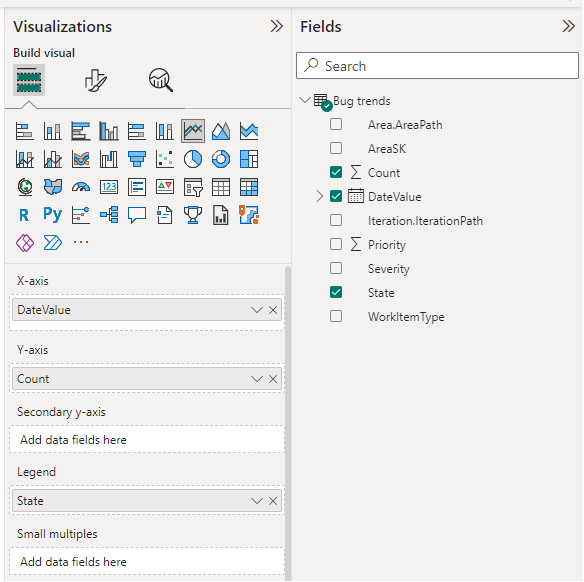
Agregue
DateValue" al eje X y haga clicDateValuecon el botón derecho y seleccioneDateValueen lugar deDate Hierarchy.Agregue
Countal eje Y y haga clicCountcon el botón derecho y asegúrese de que la suma está seleccionada.Agregue
Statea Leyenda.
Se muestra el informe de ejemplo.
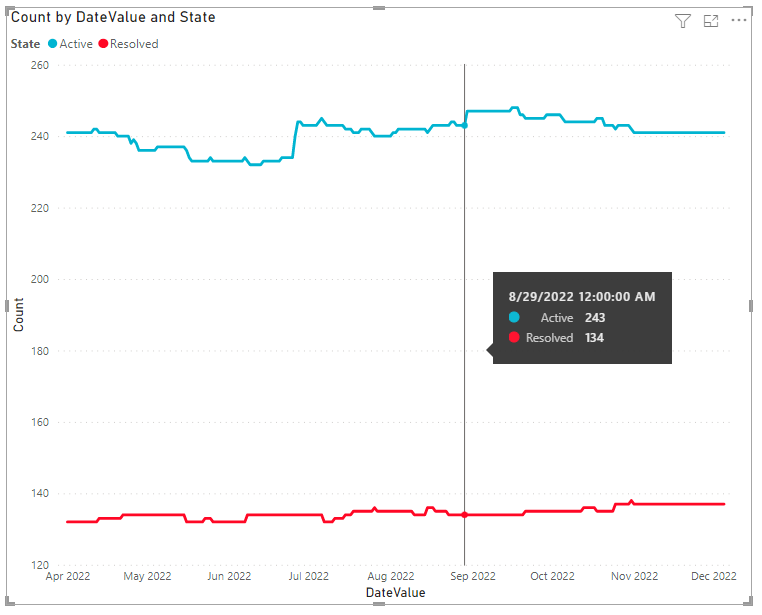
Modificar objetos visuales de formato de informe
Para modificar los elementos de formato del informe, elija el icono Formato del objeto visual (pincel) y modifique una o varias opciones de configuración disponibles. Por ejemplo, puede modificar los colores de línea usados en el gráfico de tendencias.

Para obtener más información, consulte Introducción al panel de formato.
Artículos relacionados
- Exploración de informes de ejemplo mediante consultas de OData
- Construcción de consultas de OData para Analytics
- Conexión a Power BI mediante consultas de OData
- Consulte los metadatos de Azure Boards Analytics.
- Acceso a informes de ejemplo y índice de referencia rápida
- Agregar una segmentación de equipo a un informe existente